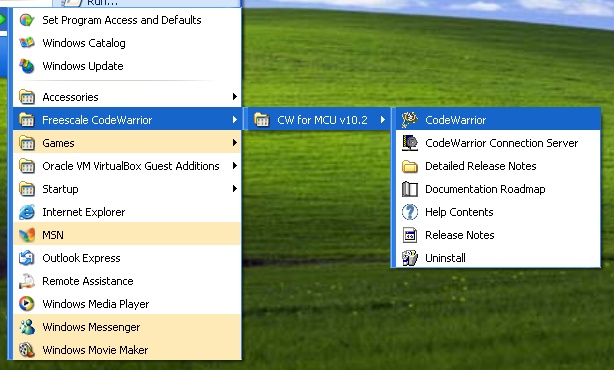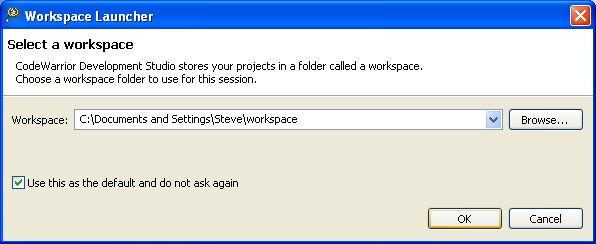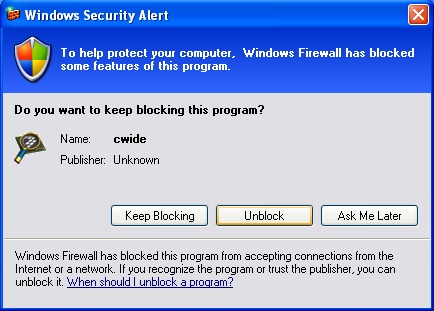Projekt a prostredie CW 10 2: Rozdiel medzi revíziami
Z SensorWiki
| Riadok 16: | Riadok 16: | ||
{| | {| | ||
|valign="top"| V prípade, že by sa počas behu programu objavilo hlásenie Windows Firewallu o blokovaní programu, vyberte voľbu ''„Unblock“''. | |valign="top"| V prípade, že by sa počas behu programu objavilo hlásenie Windows Firewallu o blokovaní programu, vyberte voľbu ''„Unblock“''. | ||
| − | |[[File:Cw | + | |[[File:Cw ap4.jpg|frame]] |
|} | |} | ||
Verzia zo dňa a času 10:02, 8. december 2012
Vytvorenie vzorového projektu a práca v prostredí CodeWarrior 10.2
Spustenie programu CodeWarrior 10.2
| Program CodeWarrior 10.2 (ďalej len CW 10.2) je umiestnený v ponuke Štart v záložke Programy. |
Výber pracovného priečinku
| Po spustení programu sa zobrazí okno s výberom pracovného priečinku. V prípade voľby iného ako prednastaveného priečinku zadajte cestu ku vlastnému priečinku.
V prípade, že voľbu pracovného priečinku nechcete realizovať vždy po spustení programu, označte voľbu „Use this as the default and do not ask again“ a potvrďte tlačidlom „OK“. |
| V prípade, že by sa počas behu programu objavilo hlásenie Windows Firewallu o blokovaní programu, vyberte voľbu „Unblock“. |